隨著生活的水平的大大的提高,如今是筆記型電腦走入百姓家了,而華碩筆記本是很多的用戶所嚮往的,所使用的品牌筆記本,但是也難免會出現電腦系統死機無法運作的情況,那該怎麼去重裝win7系統呢?下面,小編就來教大家如何去重裝華碩筆電win7系統。
1、先下載小白一鍵重裝系統工具製作U盤啟動盤(下載地址:http://www.xiaobaixitong.com ),插入你的U盤,選擇U盤模式,點擊一鍵製作U盤啟動盤。

2、選擇一個您想安裝的作業系統。
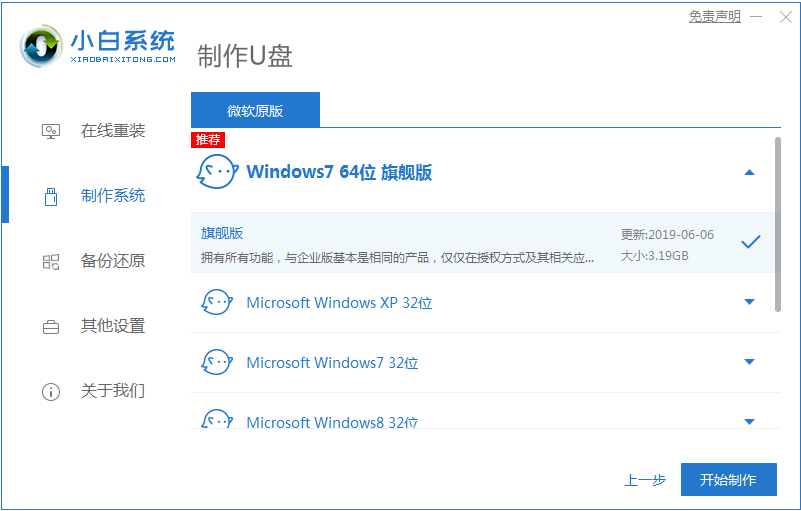
3、開始下載PE系統鏡像文件,下載完成後會開始製作U盤啟動盤,出現下面的介面說明製作成功了。
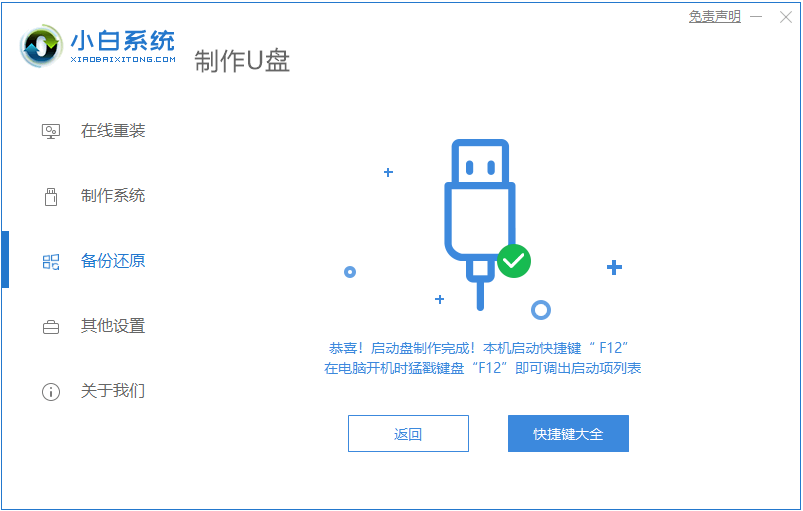
4、重啟電腦在開機時不停地按快捷鍵,在調出來的介面選擇USB的選項,(有些沒有寫USB)就是你的USB。
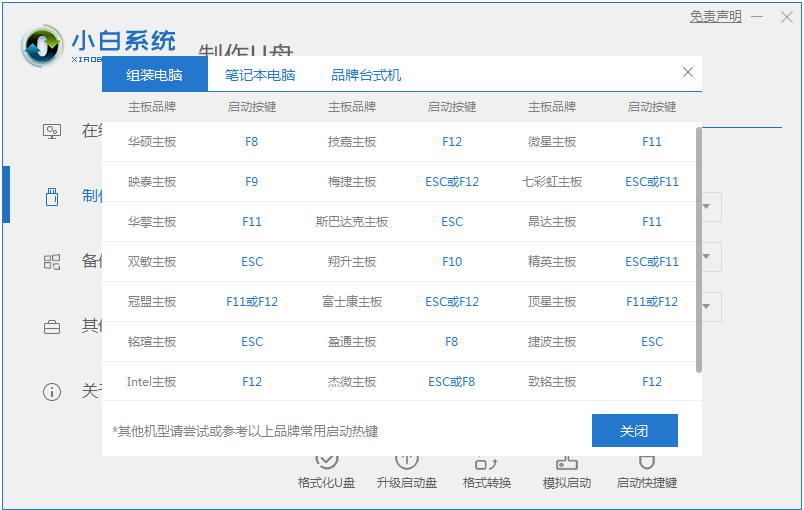
5、進入到PE系統桌面後會自動彈出PE裝置工具,這裡勾選你下載的Windows系統,目標分割區選擇你的系統磁碟(一般為C盤),之後點選安裝系統。
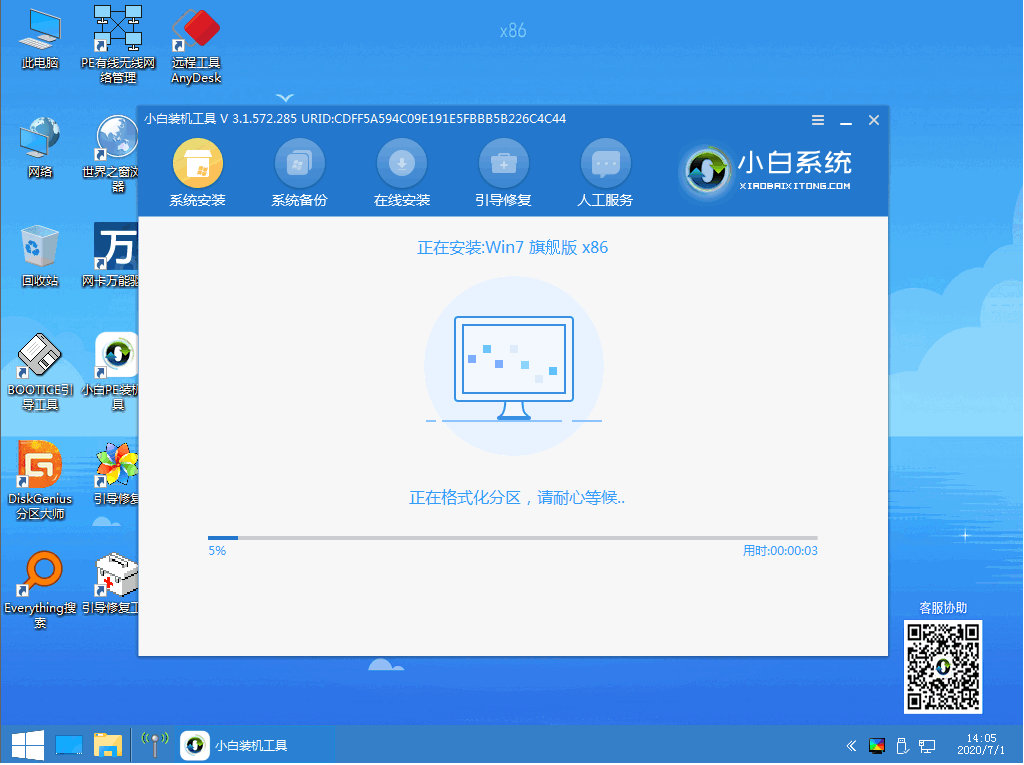
6、耐心等待下載完成準備重啟。
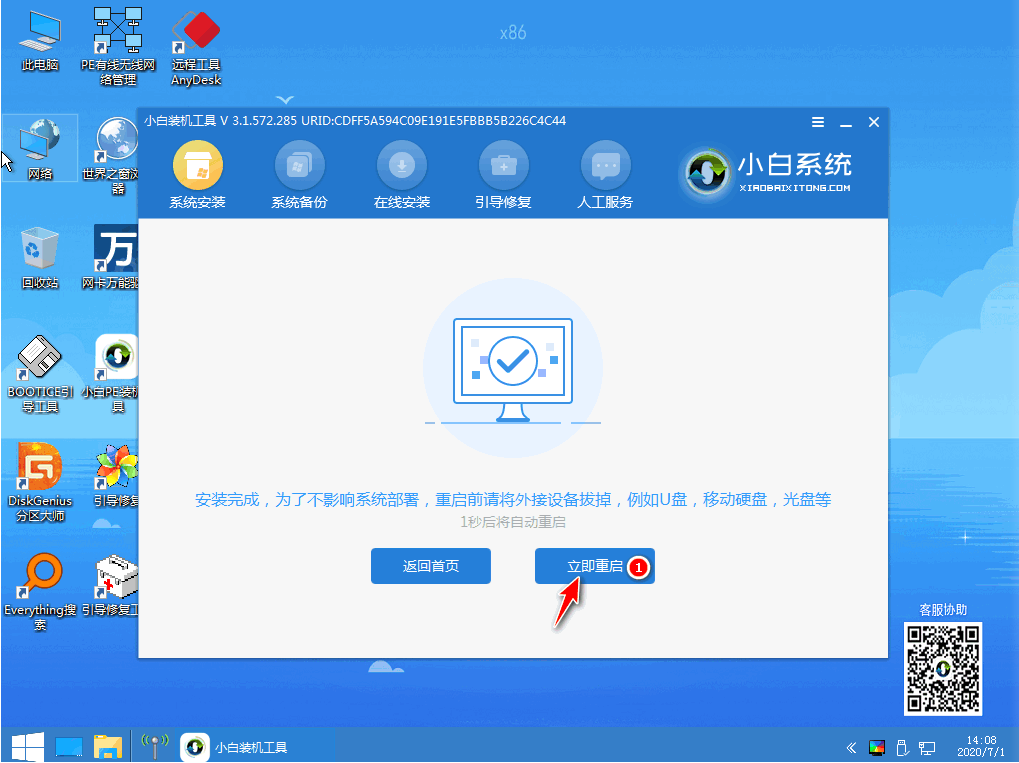
7、最後就能將win7旗艦版系統安裝完成囉。

以上就是華碩筆電裝win7系統的詳細介紹啦,希望能幫助大家。
以上是華碩筆電裝win7的詳細步驟的詳細內容。更多資訊請關注PHP中文網其他相關文章!




